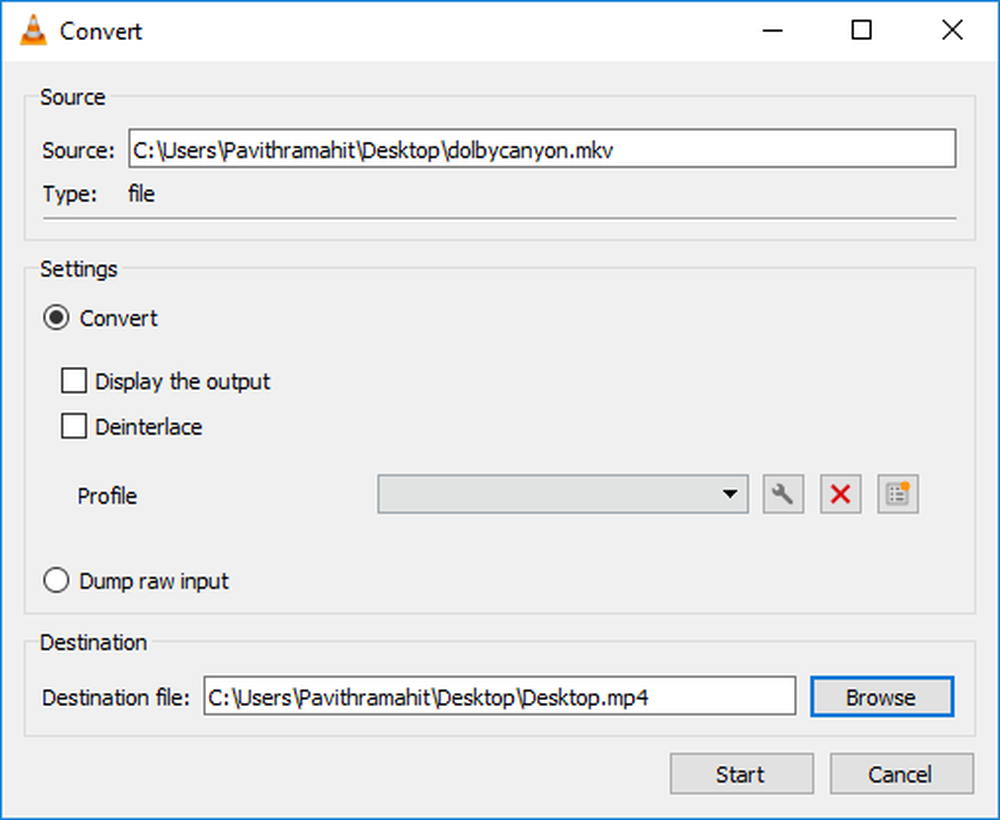Kein Ton in Windows-Anwendungen wie XBOX Music oder Video-Anwendungen
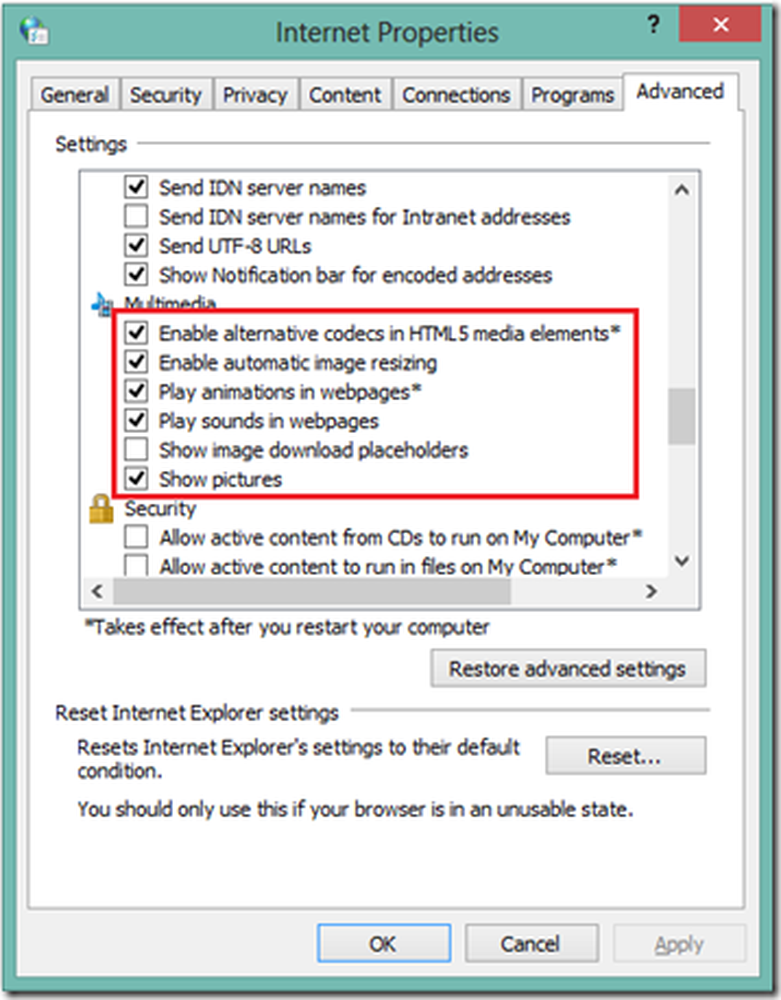
Sie können in eine Situation geraten, in der normaler Systemklang einwandfrei funktioniert, Sie jedoch möglicherweise keine Sounds von Windows Store-Apps hören können, einschließlich XBOX-Musik- oder -Videoanwendungen.
Kein Sound in Windows-Apps
Der Grund dafür ist eine bestimmte Windows Store-App, die möglicherweise JavaScript verwendet. Eine solche App ähnelt einer App für Internet Explorer oder für einen beliebigen HTML5-kompatiblen Browser und kann typischerweise aus Komponenten, Dokumenten, Ressourcen und Verhaltensweisen bestehen, die mit den folgenden Technologien entwickelt wurden:
- HTML (HTML5)
- CSS (CSS3)
- JavaScript (ECMAScript)
Der Prozess, der eine Windows Store-App mit JavaScript hostet und ausführt, wird aufgerufen WWAHost.exe. Dieser Prozess bietet eine übergeordnete Funktionalität, die größer ist als die, die vom Microsoft Internet Explorer-Browser bereitgestellt wird. Wenn Ihre Web-App unter Internet Explorer ausgeführt wird, kann sie auch problemlos unter ausgeführt werden WWAHost.exe.
Wenn Sie also feststellen, dass der Sound in Webseiten deaktiviert ist, die HTML-, CSS- oder Java-Script-basiert sind, wird keine der Windows 8 Store-Anwendungen, die von einer webbasierten Anwendung portiert werden, Sound haben. Um dies zu beheben, müssen wir überprüfen und sicherstellen, dass "Sound in Webseite abspielen" im Internet Explorer aktiviert ist.
Aktivieren Sie den Sound in Internet Explorer
Um den Sound in Internet Explorer zu aktivieren, gehen Sie folgendermaßen vor:
- Öffnen Internet Explorer (Desktop-Version)
- Gehe zu die Einstellungen und klicken Sie auf Internet Optionen

- Unter Internet Optionen klicke auf Vorschub Tab
- Unter die Einstellungen Abschnitt nach unten scrollen und suchen Multimedia Sektion
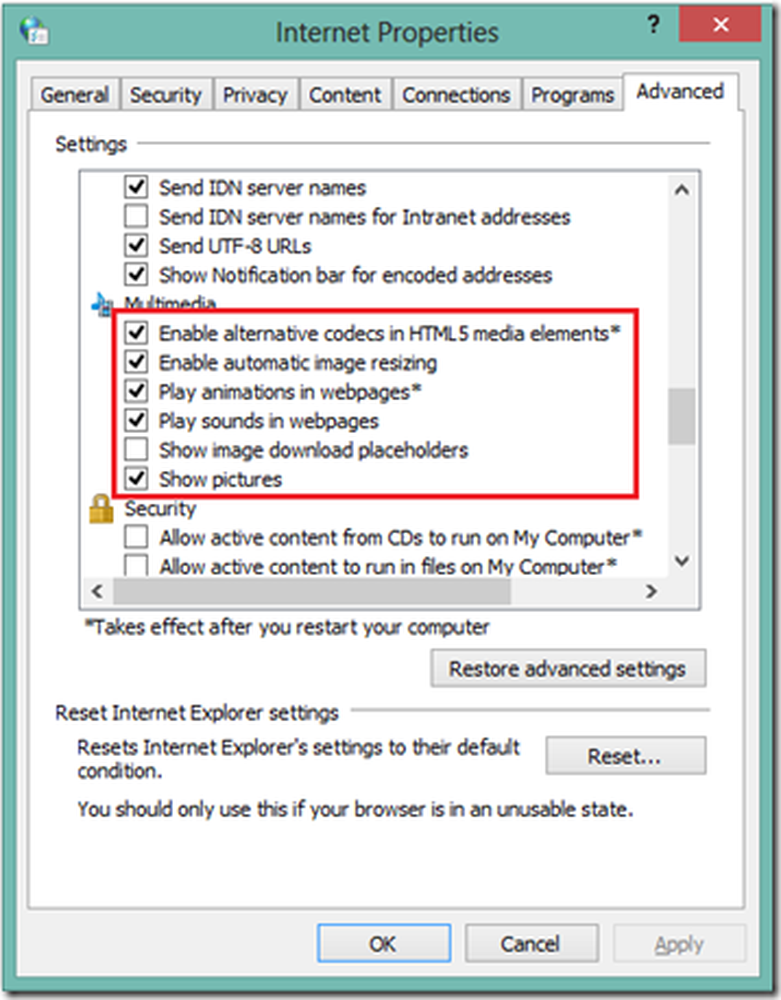
- Stellen Sie sicher, dass Sie alle Kontrollkästchen aktivieren außer "Bild heruntergeladene Platzhalter anzeigen"
- Klicke auf sich bewerben und klicken Sie auf OK
- Jetzt müssen Sie möglicherweise das System neu starten.
Nun sollten die meisten Windows Store-Anwendungen einwandfrei funktionieren.
Denken Sie daran, dass diese Methode nur funktioniert, wenn Sie über andere Anwendungen einen Sound erhalten, ABER nicht in Windows Store-Anwendungen.
Wenn überhaupt kein Ton vorhanden ist, liegt möglicherweise ein Treiberproblem vor. In solchen Fällen können Sie versuchen, den integrierten Sound-Ratgeber auszuführen.
Ich hoffe, Sie finden diese Lösung hilfreich.